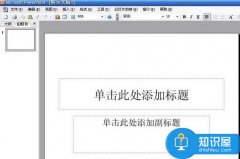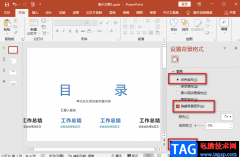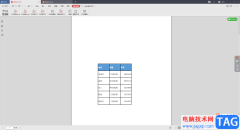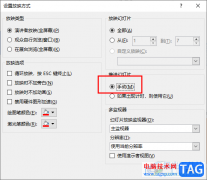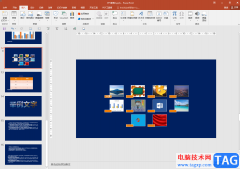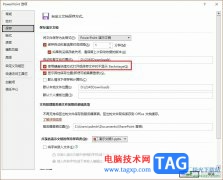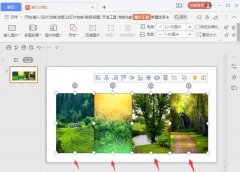PPT是很多小伙伴都在使用的一款演示文稿编辑程序,在这款程序中,我们可以使用各种工具来提升演示文稿的编辑效率,还有各种设置能够帮助我们让幻灯片中的内容更加生动。在使用PPT编辑演示文稿的过程中,有的小伙伴想要保持幻灯片中的字体不变,这时我们只需要进入powerpoint选项页,然后在该页面中点击打开保存选项,再在保存页面中点击勾选“将字体嵌入文件”选项,最后点击确定选项保存设置即可。有的小伙伴可能不清楚具体的操作方法,接下来小编就来和大家分享一下PPT保持所发的幻灯片字体不变的方法。
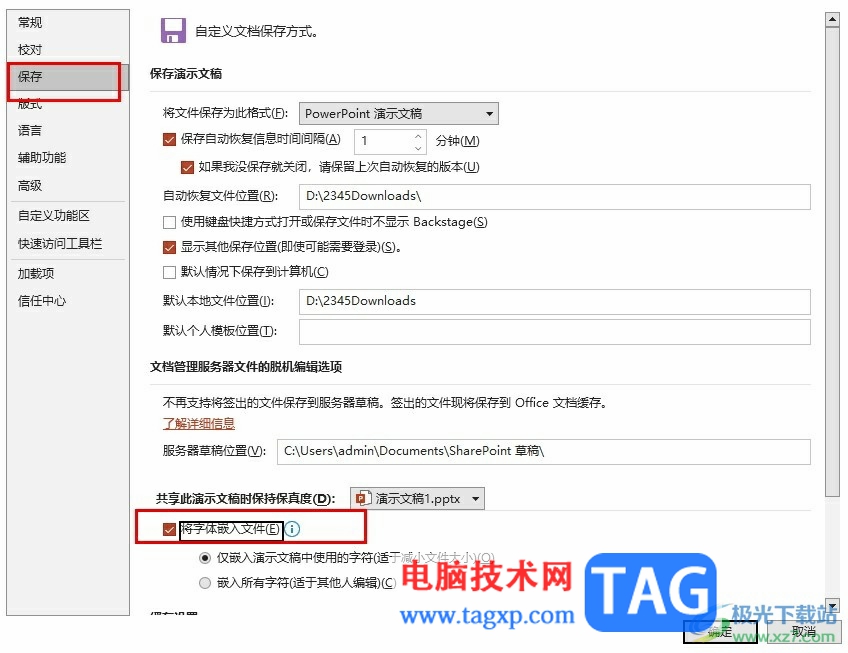
方法步骤
1、第一步,我们在电脑中右键单击一个演示文稿,然后先点击“打开方式”选项,再在子菜单列表中选择“PowerPoint”选项
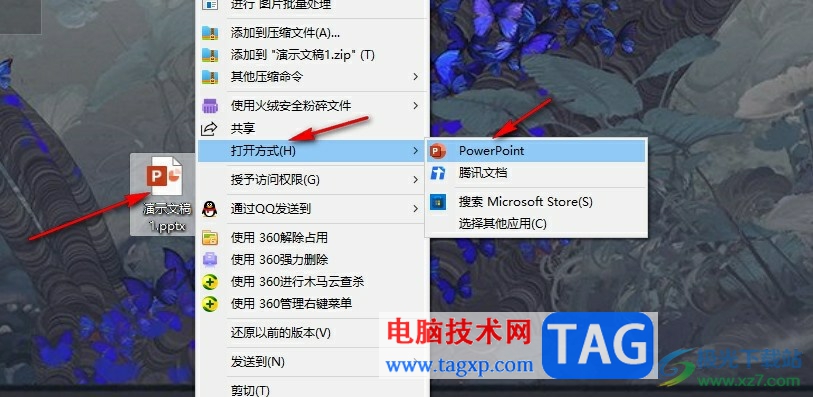
2、第二步,进入PPT页面之后,我们在页面左上角点击打开“文件”选项
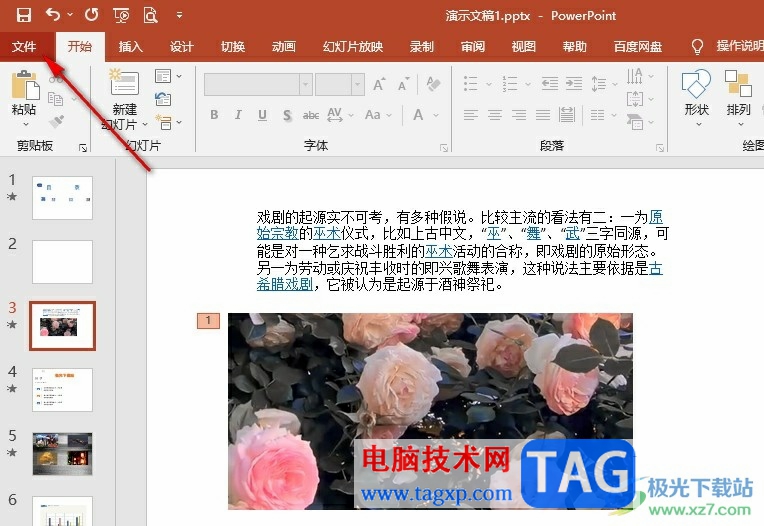
3、第三步,在文件页面中,我们在左侧列表中最下方找到“选项”,点击打开该选项
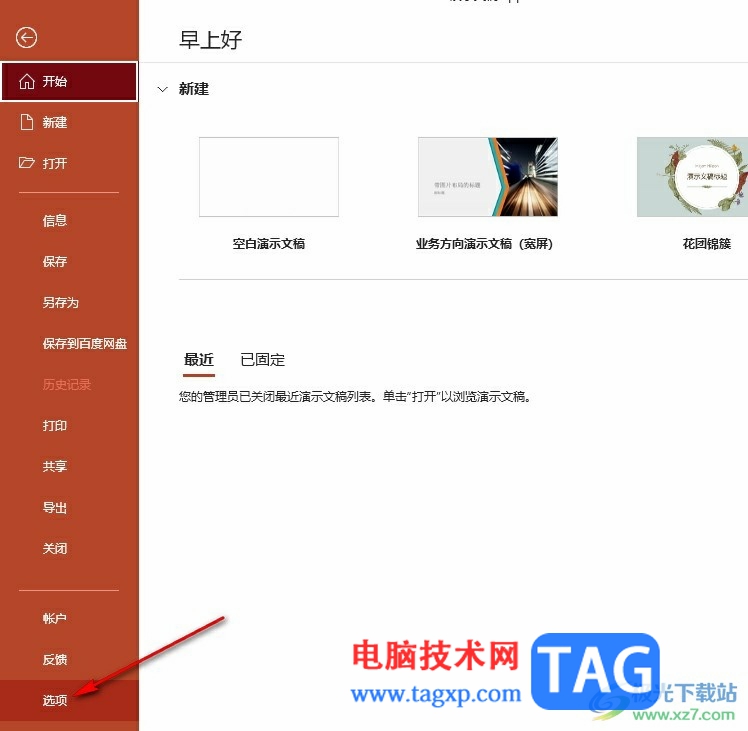
4、第四步,进入“PowerPoint选项”页面之后,我们在左侧列表中点击打开“保存”选项
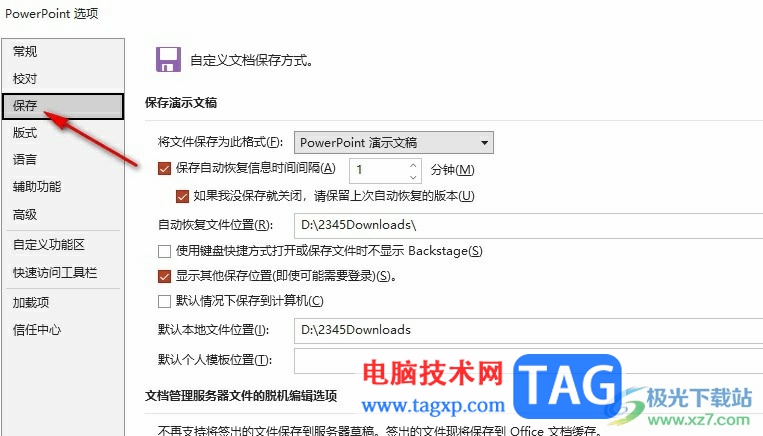
5、第五步,在保存页面中,我们将“将字体嵌入文件”选项进行勾选,再点击确定选项即可
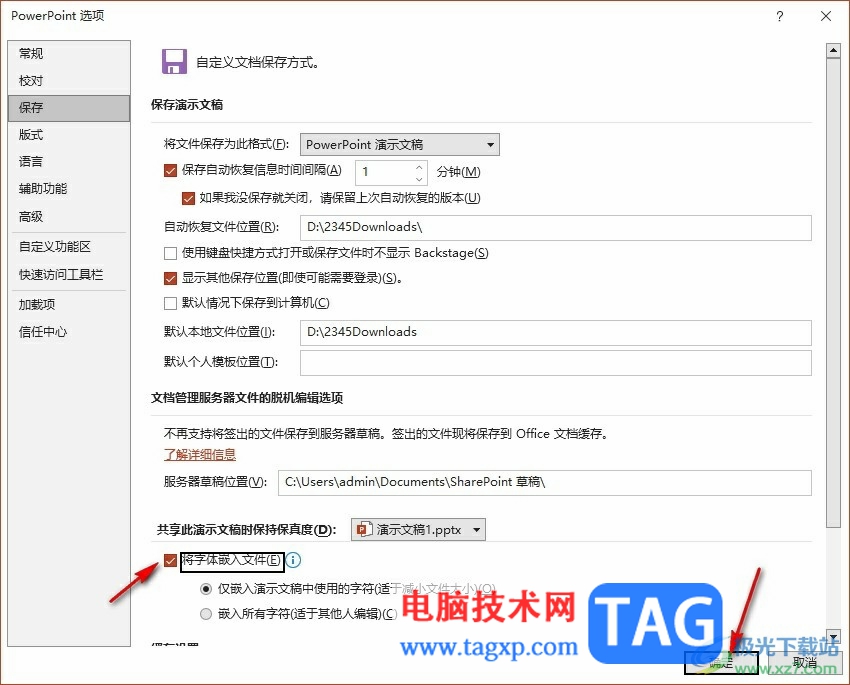
以上就是小编整理总结出的关于PPT保持所发的幻灯片字体不变的方法,我们在PPT中进入PowerPoint选项页面,然后在保存页面中点击勾选“将字体嵌入文件”选项,再点击确定选项即可,感兴趣的小伙伴快去试试吧。